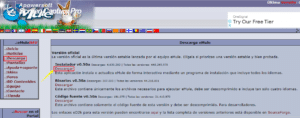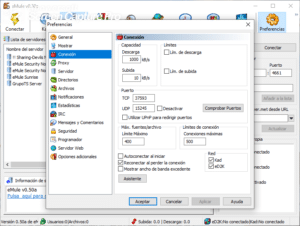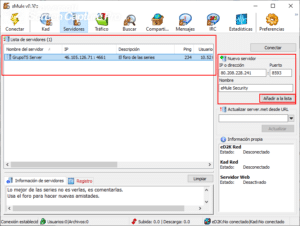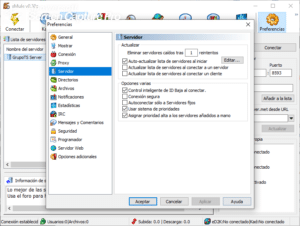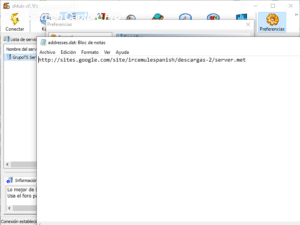இணையத்தின் இருப்பு மற்றும் கணினிகளின் பயன்பாடு என்பதால், கோப்புகளை பதிவிறக்கம் செய்து பதிவேற்றுவது ஒரு அன்றாட விஷயம். மல்டிமீடியா உள்ளடக்கம், பயன்பாடுகள், விளையாட்டுகள் மற்றும் கோப்புகளைப் பிடித்துக் கொள்வதுதான், உலகெங்கிலும் உள்ள பிற நபர்களுடனும் இடங்களுடனும் நம்மை இணைத்து வைத்திருக்கிறது, ஏனென்றால் இவை மூலம் மற்ற கலாச்சாரங்கள், அனுபவங்கள் மற்றும் அனைத்தையும் பற்றிய தகவல்களைப் பரிமாறிக் கொள்ளலாம். .
இணையத்திலிருந்து கோப்புகளை மற்றும் நடைமுறையில் எதையும் நாங்கள் கைமுறையாகவும் நேரடியாகவும் பதிவிறக்கம் செய்ய முடியும் என்றாலும், இந்த பணியை எளிதாக்கும் கணினிகளுக்கான பல்வேறு நிரல்களும் பயன்பாடுகளும் உள்ளன, மேலும் மிகச் சிறந்த மற்றும் நன்கு அறியப்பட்ட ஒன்று ஈமுலே ஆகும், இவற்றில் ஒன்றை நாங்கள் நிர்வகித்து பதிவிறக்கம் செய்ய ஆரம்பிக்கலாம் ஒன்று அல்லது அதற்கு மேற்பட்ட கோப்புகளை பதிவேற்றுகிறது. மற்றும் என்ன காரணமாக eMule மிகவும் பல்துறை மற்றும் அதன் வகையான மிக முழுமையான ஒன்றாகும், நாங்கள் அதைப் பற்றி கீழே பேசுகிறோம்.
இசை மற்றும் விளையாட்டுகள், தொடர், திரைப்படங்கள் மற்றும் பொழுதுபோக்கு உள்ளடக்கம் ஆகிய இரண்டிற்குமான ஸ்ட்ரீமிங் தளங்களின் உயர்வு காரணமாக இன்று உலகம் முழுவதும் உள்ளடக்கத்தின் பதிவிறக்கம் வெகுவாகக் குறைந்துவிட்டாலும், அவற்றில் நெட்ஃபிக்ஸ், டிஸ்னி பிளஸ், அமேசான் பிரைம், ஸ்பாடிஃபை மற்றும் பல, இன்னும் பெரிய நடைமுறையாகும், குறிப்பாக பெரிய கோப்புகளைப் பதிவிறக்குவதற்கு.
எப்படி என்று இந்த இடுகையில் நாங்கள் உங்களுக்கு கற்பிப்போம் விண்டோஸ் 10 இயக்க முறைமையுடன் கணினிகள் மற்றும் மடிக்கணினிகளில் ஈமுலை எவ்வாறு கட்டமைப்பது. அதற்குச் செல்வதற்கு முன், நாம் ஈமுலேவைப் பற்றி பேச வேண்டும், அது என்ன, அது எதற்காக.
ஈமுல் என்றால் என்ன, அது எதற்காக?
eMule என்பது விண்டோஸ் 10 கணினிகளுக்குக் கிடைக்கும் ஒரு பயன்பாடு அல்லது நிரலாகும், இருப்பினும் இது முந்தைய பதிப்புகளில் அந்த OS க்கு கிடைக்கிறது. இந்த தளம் பி 2 பி பரிமாற்ற திட்டமாக செயல்படுகிறது. விரைவான மற்றும் எளிதான பதிவிறக்கத்திற்கான கோப்புகள் மற்றும் அனைத்து வகையான உள்ளடக்கங்களையும் ஹோஸ்ட் செய்வதற்கான தரவுத்தளமாக இது செயல்படுகிறது, ஆனால் இது ஒரு குறிப்பிட்ட சேவையகமாக செயல்படாது. ஒரு வழியில், பயனர்கள் eMule க்கு உள்ளடக்கத்தை பதிவேற்றி வழங்குகிறார்கள், இதனால் அவர்களுக்கு இடையேயான பரிமாற்றம் அடிப்படையில் எழுகிறது.
இது விண்டோஸ் ஓஎஸ் கொண்ட கணினிகளுக்கான முதல் பி 2002 பி பதிவிறக்க மற்றும் பரிமாற்ற மேலாண்மை திட்டங்களில் ஒன்றாக 2 இல் தொடங்கப்பட்டது. இருப்பினும், அது எப்போதும் அப்படி அழைக்கப்படவில்லை; இது முன்பு eDonkey என அழைக்கப்பட்டது.
இது திறந்த மூலமாகும். இதன் பொருள் எந்தவொரு நபரும் டெவலப்பரும் தேவையான அறிவைக் கொண்டு மாற்றியமைக்கலாம் மற்றும் மேம்படுத்தலாம். எனவே, இது வழக்கமாக பல்வேறு புதுப்பிப்புகள் மற்றும் மாற்றங்களை நிலையான அடிப்படையில் பெறுகிறது. அதைக் குறிப்பிடுவதும் மதிப்பு இது இலவசம், எனவே அதைப் பதிவிறக்குவதற்கு நீங்கள் எந்தவொரு பணத்தையும் வெளியேற்ற வேண்டியதில்லை.
EMule ஐ எவ்வாறு பதிவிறக்குவது?
விண்டோஸ் கணினிகளுக்கான பயன்பாடு மற்றும் மென்பொருள் பதிவிறக்க தளங்களில் பல பதிப்புகளில் இது இருப்பதால், ஈமுலை பதிவிறக்கம் செய்ய பல வழிகள் உள்ளன. இருப்பினும், அதன் அதிகாரப்பூர்வ வலைத்தளத்தின் மூலம் அதைப் பதிவிறக்குவது மிகவும் பரிந்துரைக்கப்பட்ட விருப்பமாகும், இதற்காக நீங்கள் பின்வரும் வழிமுறைகளைப் பின்பற்ற வேண்டும்:
- கிளிக் செய்யவும் இந்த இணைப்பு. இது உங்களை நேரடியாக அதிகாரப்பூர்வ eMule வலைத்தளத்திற்கு அழைத்துச் செல்லும்.
- நீங்கள் ஒரு பொத்தானைக் காண்பீர்கள் வெளியேற்ற, இது முக்கிய இடைமுகத்தின் இடது பக்கத்தில் மெனுவில் அமைந்துள்ளது. அதன் பிறகு, நீங்கள் நிறுவியைப் பதிவிறக்க வேண்டும், இது மிகவும் பரிந்துரைக்கப்படுகிறது. பின்னர் ஒரு புதிய சாளரம் திறந்து பதிவிறக்கம் தானாகவே தொடங்கும். Exe கோப்பு 3 எம்பிக்கு மேல் எடையைக் கொண்டுள்ளது, இது கவனிக்கத்தக்கது.
- Exe நிறுவல் கோப்பு பதிவிறக்கம் செய்யப்பட்டவுடன், நீங்கள் அதை இயக்க வேண்டும். அதைக் கிளிக் செய்தால், விண்டோஸ் நிறுவல் நிரல் அதை அடையாளம் கண்டு நிறுவலைத் தொடங்கும். அதற்குச் செல்வதற்கு முன், விண்டோஸ் அதன் எடிட்டரின் பயன்பாட்டை சாதனத்தில் (கணினி) மாற்றங்களைச் செய்ய அனுமதிக்க வேண்டுமா என்று கேட்கும், அதற்கு நாம் ஆம் என்று சொல்லிவிட்டு தொடர வேண்டும்.
- நிறுவல் நிரல் தொடங்கியதும், ஒரு சாளரம் தோன்றும், அதில் நீங்கள் நிரலின் மொழியை தேர்வு செய்ய வேண்டும். பல உள்ளன; நிச்சயமாக, ஸ்பானிஷ் மற்றும் ஆங்கிலம் அவர்கள் இல்லாததால் தெளிவாக இல்லை. நாங்கள் எங்கள் விருப்பங்களில் ஒன்றைத் தேர்ந்தெடுத்து கிளிக் செய்க OK.
- மீதி கொடுக்க வேண்டும் Siguiente மொழி சாளரத்தைப் பின்தொடரும் சாளரத்தில் கிளிக் செய்து, பின்னர் eMule இன் பயன்பாட்டு விதிமுறைகள் மற்றும் உரிமத்தை ஏற்றுக்கொள் என்பதைக் கிளிக் செய்க.
- ஒரு சாளரமும் உள்ளது, அதில் கூறுகளைத் தேர்ந்தெடுக்கும்படி கேட்கிறது; அங்கே நீங்கள் இரண்டையும் தேர்ந்தெடுக்க வேண்டும் நிரல் கோப்புகள் என ED2K இணைப்புகளைப் பிடிக்கவும். கணினியில் 10 எம்பிக்கு மேல் இடம் தேவை என்று இங்கே இது உங்களுக்குக் கூறுகிறது.
- அதன் பிறகு, அடுத்த சாளரம் eMule ஐ எவ்வாறு பகிர்வது மற்றும் கட்டமைப்பது என்று கேட்கும் ஒரு விருப்பத்தைக் காட்டுகிறது; இங்கே நீங்கள் தேர்ந்தெடுக்க வேண்டும் பயனர் குறிப்பிட்ட பின்னர் கிளிக் செய்யவும் அடுத்து.
- அடுத்த சாளரம் உங்களுக்கு விருப்பமான தளத்தில் நிரலை நிறுவ விருப்பத்தை வழங்குகிறது. அங்கு நீங்கள் மிகவும் விரும்பும் ஒன்றைத் தேர்வு செய்ய வேண்டும் அல்லது அடுத்ததைக் கிளிக் செய்யவும். நிறுவல் செயல்முறை இரண்டு வினாடிகள் எடுக்கும், பின்னர் உங்கள் கணினி டெஸ்க்டாப்பில் தானாகவே குறுக்குவழியை உருவாக்க தேர்வு செய்யலாம்.
- இறுதியாக, நீங்கள் கிளிக் செய்ய வேண்டும் இறுதியில், அங்கு நிறுவல் செயல்முறை முடிகிறது; இந்த கடைசி கட்டத்துடன், உங்கள் விண்டோஸ் 10 கணினியில் ஏற்கனவே ஈமுல் நிறுவப்பட்டுள்ளது.
- நீங்கள் முதல் முறையாக நிரலை இயக்கும்போது, விண்டோஸ் அதன் சில அம்சங்களையும் செயல்பாடுகளையும் தடுத்ததாக எச்சரிக்கலாம், ஏனெனில் இது சந்தேகத்திற்குரியது என்று அடையாளம் காணும். வெளிப்படையாக, கிளிக் செய்வதன் மூலம் எச்சரிக்கையை புறக்கணித்து அதைத் தடுக்காமல் செய்வோம் அணுகலை அனுமதிக்கவும்.
விண்டோஸ் 10 இல் ஈமுலை எவ்வாறு கட்டமைப்பது?
நாங்கள் உங்களுக்கு கீழே கொடுக்கும் பின்வரும் அறிகுறிகள் மற்றும் உதவிக்குறிப்புகள் eMule ஐப் பயன்படுத்த உங்களுக்கு உதவும். இந்த நிரல் இயல்புநிலை அமைப்புகளைக் கொண்டிருந்தாலும், அவை நிறுவலின் தருணத்திலிருந்து இயல்புநிலையாக கட்டமைக்கப்பட்டவை என்றாலும், அவை ஈமுலின் பயனர் அனுபவத்தை ஓரளவு கட்டுப்படுத்துகின்றன, மேலும் இது பதிவிறக்கம் மற்றும் கோப்பு பரிமாற்றத்தின் வேகத்தில் சிறிது பாதிக்கப்படலாம்.
இப்போது, நாங்கள் முதன்முறையாக eMule ஐ இயக்கும்போது, ஒரு சாளரம் தோன்றும், இது பயன்பாட்டின் உள்ளமைவு வழிகாட்டி. இதன் மூலம், நம்முடைய தேவைகள், விருப்பத்தேர்வுகள் மற்றும் சுவைகளுக்கு ஏற்ப ஏராளமான மாற்றங்களைச் செய்யலாம். இதன் மூலம், கணினி இயக்கப்பட்டிருக்கும்போதெல்லாம் எங்கள் பயனர்பெயரை உருவாக்கலாம் மற்றும் தானியங்கி தொடக்க விருப்பத்தை செயல்படுத்தலாம் மற்றும் தொடக்கத்தில் தானியங்கி இணைப்பு (இது உங்கள் விருப்பப்படி நாங்கள் அதை விட்டு வெளியேறுகிறோம், அதை செயல்படுத்தலாமா இல்லையா). கீழே உள்ள வழிமுறைகளைப் பின்பற்றவும்:
- இன் சாளரத்தில் துறைமுகங்கள் மற்றும் இணைப்புகள்TCP மற்றும் UDP பிரிவுகளில் இயல்புநிலை மதிப்புகளைக் காண்பீர்கள். அவற்றை அப்படியே விட்டுவிடுவது நல்லது.
- அடுத்த சாளரத்தில் உள்ள பெட்டிகள் இயல்பாகவே சரிபார்க்கப்படுகின்றன; அவர்களையும் அப்படி விட்டுவிட பரிந்துரைக்கிறோம்.
- அடுத்த சாளரம், இது பாதுகாப்பு, நீங்கள் செயல்படுத்தலாம் நெறிமுறை குழப்பம், இது உங்கள் விருப்பம் என்றால், ஆனால் அது தேவையில்லை, ஏனெனில் ஐஎஸ்பி சேவையகங்களுடனான சிக்கல்கள் அரிதானவை, எனவே ஈமுல் பொதுவாக வரம்புகள் மற்றும் விற்பனையாளர் கட்டுப்பாடுகள் அல்லது அது போன்ற எந்தவொரு சிக்கலையும் சந்திப்பதில்லை.
- இன் சாளரத்தில் சேவையகம், எல்லாவற்றையும் நீங்கள் கண்டுபிடித்தபடியே விட்டுவிட்டு, ஆரம்ப கட்டமைப்பு செயல்முறையை முடிக்கவும்.
இதற்குப் பிறகு, ஈமுல் தொடங்கப்பட்டதும், நிரலின் முக்கிய இடைமுகத்தைக் காண்போம். பின்வருபவை பின்வருமாறு:
- பகுதியை உள்ளிடவும் விருப்பங்களை பின்னர் செல்லுங்கள் இணைப்பு. பதிவிறக்கம் மற்றும் பதிவேற்ற வரம்புகளை நீங்கள் அங்கு அமைக்கலாம், நாங்கள் அதை இயல்பாக விட்டுவிடலாம் என்றாலும், பதிவிறக்க வீதத்தை 1000 kb / s ஆகவும், பதிவேற்ற விகிதத்தை 10 kb / s ஆகவும் அமைப்பது நல்லது. பிரிவில் உள்ள மீதமுள்ள விருப்பங்கள் இணைப்பு நாங்கள் அவர்களை அப்படியே விட்டுவிடுகிறோம்.
- பின்னர், தீங்கிழைக்கும் கோப்புகளுடன் எங்கள் கணினியின் நிலையை எதிர்மறையாக பாதிக்கும் சேவையகங்களைத் தேர்ந்தெடுக்கும்போது அதிக பாதுகாப்பிற்காக, நாங்கள் போகிறோம் பாதுகாப்பு நாங்கள் பெட்டியை செயல்படுத்துகிறோம் சேவையகங்களை வடிகட்டவும். இதே பிரிவில், கீழே உள்ள பட்டியில், இந்த இரண்டு முகவரிகளில் சிலவற்றை நீங்கள் உள்ளிட வேண்டும்: http://sites.google.com/site/ircemulespanish/descargas-2/ipfilter.zip o http://emuling.net23.net/ipfilter.zip, இது கிட்டத்தட்ட 200 ஆயிரம் ஐபி முகவரிகளைத் தடுக்கும் நோக்கம் கொண்டது. இந்த கிளிக் பிறகு ஏற்றவும் சேவையக பட்டியல் புதுப்பிக்க காத்திருக்கவும்; இதற்கு சில வினாடிகள் மட்டுமே ஆகும்.
- அதைத் தொடர்ந்து, என்ற பிரிவில் நம்மை நாம் கண்டுபிடிக்க வேண்டும் சேவையகங்கள், ஆரம்பத்தில் தோன்றும் அனைத்தையும் அகற்றி, நம்பகமான உங்கள் சொந்தத்தைத் தேர்வுசெய்ய; இதைச் செய்ய, அனைத்தையும் ஒன்றாக அல்லது ஒவ்வொன்றாக தேர்ந்தெடுத்து நீக்கவும், புதிய சேவையகங்களைச் சேர்க்க, வலது பக்கத்தில் உள்ள பகுதிக்குச் சென்று பெட்டிகளை சரியாக நிரப்புகிறோம் ஐபி அல்லது முகவரி, துறைமுக y பெயர், பின்னர் Add to list என்பதைக் கிளிக் செய்க. நீங்கள் சேர்க்கக்கூடிய இரண்டு நல்ல சேவையகங்கள் பின்வருமாறு; இதேபோல், அனைத்து வகையான, விளையாட்டுகள், திரைப்படங்கள், தொடர் மற்றும் பலவற்றின் கோப்புகளைப் பதிவிறக்க இணையத்தில் பல சேவையகங்களின் விரிவான பட்டியலைக் காணலாம்.
- பெயர்: eMule பாதுகாப்பு / ஐபி அல்லது முகவரி: 80.208.228.241 / துறைமுகம்: 8369
- பெயர்: க்ரூபோட்ஸ் சர்வர் / ஐபி அல்லது முகவரி: 46.105.126.71 / துறைமுகம்: 4661
- பெயர்: லா கோசா நோஸ்ட்ரா / ஐபி அல்லது முகவரி: 94.23.97.30 / துறைமுகம்: 4242
- பெயர்: !! பகிர்வு-டெவில்ஸ் எண் 1 !! / ஐபி அல்லது முகவரி: 91.208.184.143 / துறைமுகம்: 4232
- நீங்கள் விரும்பும் சேவையகங்களைச் சேர்த்த பிறகு, நீங்கள் செல்ல வேண்டும் விருப்பங்களை> சேவையகம். தொடங்கும் போது சேவையகங்களின் தானியங்கு புதுப்பிப்பு பட்டியலின் பெட்டிகளை நாங்கள் செயல்படுத்துகிறோம் மற்றும் கையால் சேர்க்கப்பட்ட சேவையகங்களுக்கு அதிக முன்னுரிமையை வழங்குகிறோம்.
- பின்னர், கிளிக் செய்யவும் aplicar y ஏற்க, பின்னர் கிளிக் செய்யவும் தொகு, அதே பிரிவில், எந்த உரையும் இல்லாமல் நோட்பேடை திறக்கும். அங்கு நாம் இந்த இணைப்பை ஒட்ட வேண்டும்> http://sites.google.com/site/ircemulespanish/descargas-2/server.met. பின்னர் மாற்றங்களைச் சேமித்து கிளிக் செய்க aplicar y ஏற்க. இதன் மூலம், சேவையகங்களின் பட்டியல் அந்த இணைப்பிலிருந்து புதுப்பிக்கப்படும், அவ்வளவுதான். நீங்கள் ஏற்கனவே eMule உள்ளமைத்துள்ளீர்கள்!
ஈமுல் மூலம் கோப்புகளை பதிவிறக்குவது எப்படி?
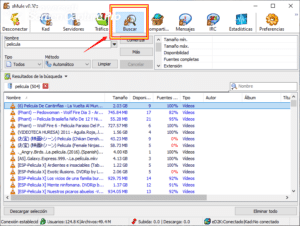
முன்னர் விளக்கப்பட்ட அனைத்து உள்ளமைவு செயல்முறைகளும் முடிந்ததும், நீங்கள் செய்ய வேண்டும் ஒரு சேவையகத்தைத் தேர்ந்தெடுத்து அதனுடன் இணைக்கவும். பின்னர், கிளிக் செய்யவும் Buscar, இது மேலே உள்ள பொத்தானில் அமைந்துள்ளது மற்றும் அந்த பகுதியில் நாம் பதிவிறக்க விரும்பும் கோப்பின் பெயரை உள்ளிடுகிறோம். ஒன்று அல்லது பல தேடல் முடிவுகள் ஒரு பட்டியலில் தோன்றும், அங்கே நாம் குறிப்பிட்ட கோப்பை தேர்வு செய்ய வேண்டும். பதிவிறக்கம் நாம் விரும்பும் போதெல்லாம் தொடங்கும், அது முடிவடையும் வரை நாங்கள் காத்திருக்க வேண்டும். இறுதியாக, வரிசையில் பல பதிவிறக்கங்களைச் சேர்க்கலாம்.